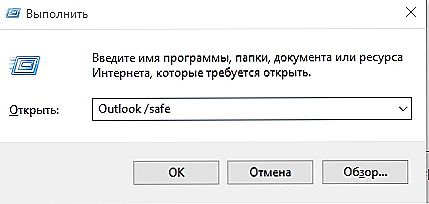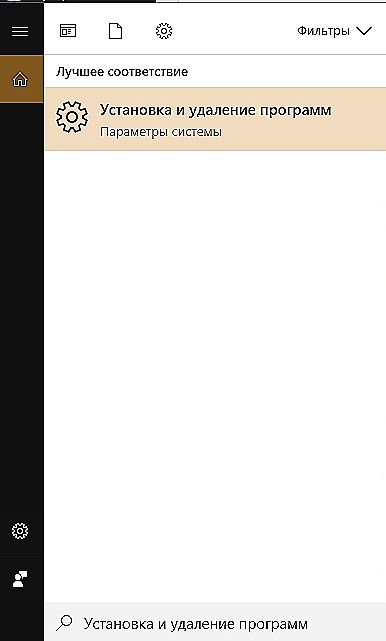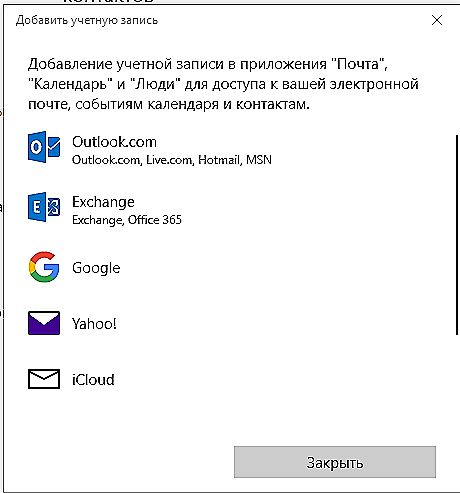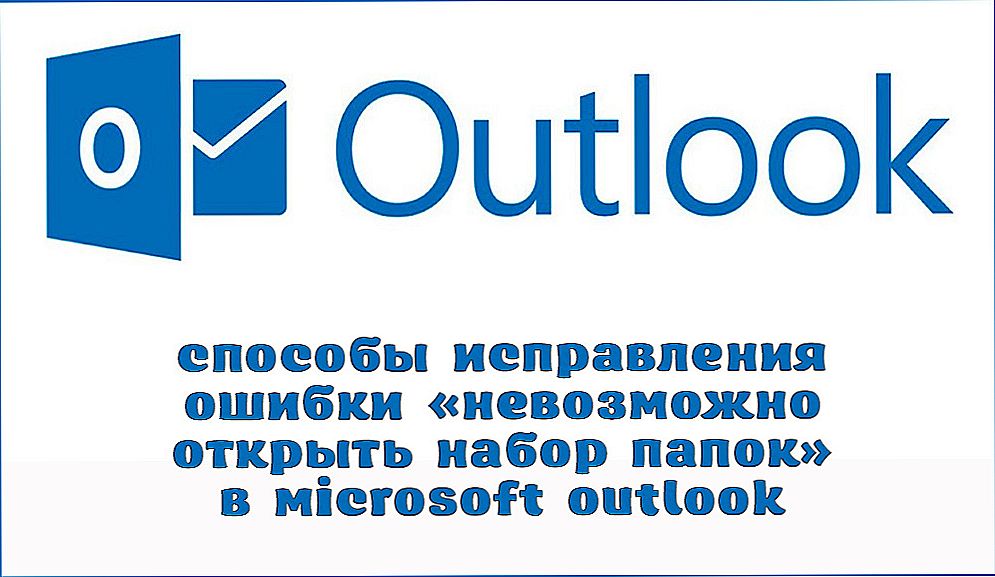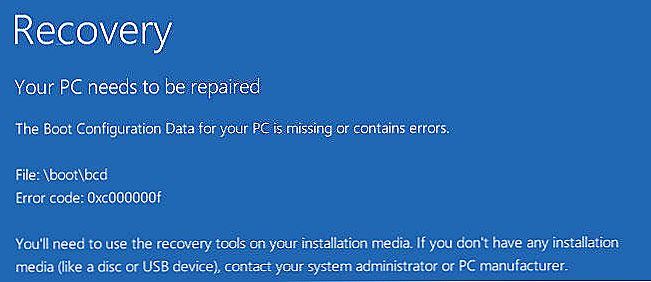Niekedy sa zrúti a program sa načíta pomaly a nakoniec sa nespustí alebo náhle prestane pracovať. Existujú, samozrejme, dôvody pre to, ktoré budeme analyzovať nižšie a pokúsime sa ich odstrániť.

Odstráňte chyby spustením programu Microsoft Office Outlook.
obsah
- 1 Chyby pri otváraní
- 1.1 Nesprávne vypnutie
- 1.2 Poškodenie navigačného súboru
- 2 Chyby v procese práce
- 2.1 Obnova súborov
- 2.2 Chyba pri prijímaní korešpondencie
- 2.3 Problémy s účtom
Chyby pri otváraní
Nesprávne vypnutie
Pri pokuse o prihlásenie do programu, ale uvidíte okno so správou "Nemožno spustiť aplikáciu programu Microsoft Office Outlook", môže sa stať, že proces uzávierky nefunguje správne (napríklad počítač bol neočakávane vypnutý, keď bol poštový klient otvorený). Vyskúšajte nasledujúce kroky:
- stlačením kombinácie klávesov Ctrl + Alt + Vymazať otvoríte Správcu úloh;
- kliknite na štítok programu Outlook a zvoľte "Ukončiť úlohu";
- reštartujte počítač;
- stlačte Win + R - zobrazí sa malé okno s prázdnym riadkom, v ktorom musíte napísať frázu "Outlook / safe".
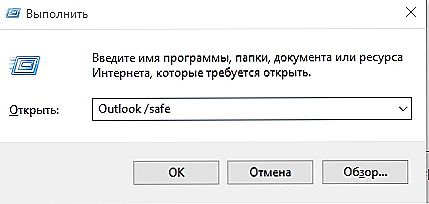
To všetko sa ubezpečuje, že program beží v núdzovom režime. Teraz ho môžete zatvoriť ako obvykle a otvoriť ho znova obvyklým spôsobom.Všetko by malo fungovať dobre.
Poškodenie navigačného súboru
Niekedy je poškodený navigačný súbor v balíku Microsoft Office a nemôžete otvoriť program Outlook. Výstražná správa môže obsahovať frázu: "neplatný formát xml". Vyskúšajte nasledujúce:
- Kliknite na položku C: \ Users \ username \ AppData \ Roaming \ Microsoft \ Outlook.
- Nájdite súbor filename.xml a odstráňte ho.

Chyby v procese práce
Predpokladajme, že ste pracovali s e-mailovým klientom a náhle zavesili a čoskoro sa objavilo hlásenie, že proces bol zastavený a program bol uzavretý. Po reštartovaní sa všetko opakuje. Nasleduje niekoľko metód na riešenie problémov.
Obnova súborov
- Zadajte "Ovládací panel" - "Pridanie alebo odstránenie programov" (v systéme Windows 10 je oveľa pohodlnejšie to urobiť pomocou vyhľadávania, stačí napísať poslednú frázu).
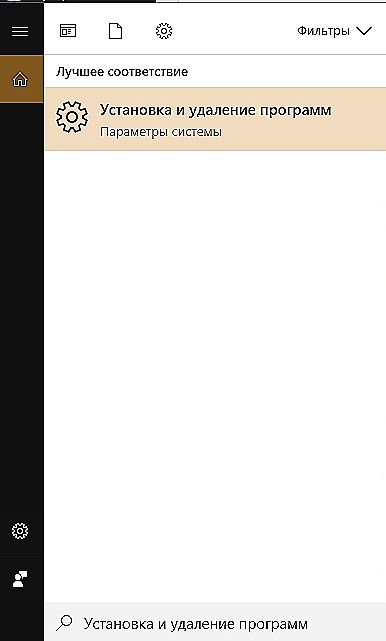
- Uvidíte zoznam, vyberte "Outlook 2010" (alebo vaša verzia, alebo celý balík Microsoft, ak máte všetko nainštalované) a kliknite na neho. V novom rozhraní systému Windows sa tlačidlá "Odstrániť" a "Zmeniť" zobrazujú priamo pod označeným názvom, v klasickom názve sa nachádzajú v hornej časti zoznamu.
- Kliknite na položku "Zmeniť" - systém automaticky rozpozná problémy a opraví ich.
- Reštartujte počítač a zistite, či táto metóda pomohla.
Chyba pri prijímaní korešpondencie
Pri čítaní prijatých písmen sa často vyskytuje zlyhanie pracovného postupu. Vyskúšajte toto:
- Zatvorte program.
- Prejdite na systémový disk C. Ak máte program Outlook 2007, otvorte priečinok Program Files a nájdite súbor Scanpst.exe. Niekedy sa nenachádza potrebná súčasť - program Outlook 2013 a najnovšie verzie sú často uložené v sekcii C: \ User \ Username \ AppData \ Local \ Outlook.
- Po nájdení vyššie uvedeného súboru dvakrát kliknite na ňu, aby ste ho spustili.
- Tu musíte vybrať poškodenú položku a obnoviť ju (ak si nie ste istí, čo je príčinou problému, skontrolujte každú z nich).
- Teraz reštartujte systém a skontrolujte, či problém stratil.
Problémy s účtom
Pri spustení náhle zatvorenie profilu "Outluk" sa náhle zastavilo a aplikácia bola zatvorená? Pravdepodobne zdroj nesprávnej funkcie súvisí so stratou údajov účtu. Môžete vytvoriť nový:
- Do vyhľadávacieho poľa systému Windows zadajte "Ovládací panel" a otvorte položku "Používateľské kontá" - "Pošta" - "Pridať".
- "Názov konfigurácie" píšeme a kliknite na tlačidlo "OK".
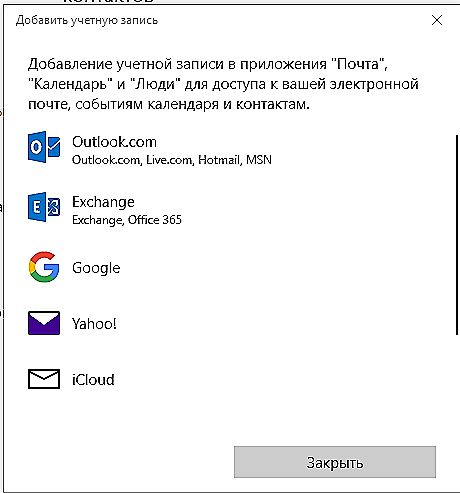
- Vyplňte formulár: meno, priezvisko (alebo prezývku) a vašu e-mailovú adresu spolu so systémovým heslom.
- Pripojte sa k internetu a kliknite na položku Overovanie účtu.
Pri ďalšom otvorení aplikácie Outlook sa prihláste pomocou nového profilu.